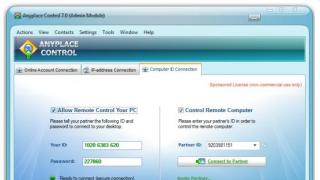Sot do t'ju tregoj për shtesën "Savefrom.net Assistant", e cila ju lejon të shkarkoni muzikë dhe video nga YouTube, VKontakte dhe faqe të tjera të njohura. Shtesa ka gëzuar famë të merituar për disa vite dhe vazhdon të zhvillohet në mënyrë aktive, pavarësisht se është e bllokuar në Dyqanin e Uebit të Chrome.
ru.savefrom.net është një shërbim në të cilin mund të ushqeni një lidhje në një faqe, për shembull, në YouTube, dhe të merrni një video nga kjo faqe si përgjigje. Mbështet të gjitha faqet kryesore të përmbajtjes mediatike. Një shërbim është një shërbim, por përdorimi i shtesës është shumë më i përshtatshëm. Nuk ka nevojë të shkoni askund - butoni i shkarkimit është tashmë i integruar në ndërfaqen e faqes. Për më tepër, ju mund të zgjidhni formatin dhe cilësinë e videos së shkarkuar. Por nuk është kaq e thjeshtë.
Problem
Dhe gjithçka do të ishte mirë, por kjo shtesë është hequr nga Dyqani i Uebit i Chrome. Google nuk i pëlqen kur dikush shkarkon video nga shërbimi i tyre i videove, kështu që i heq shpejt zhvillime të tilla nga katalogu i tij. Dhe instalimi i shtesave nga burime të tjera në Chrome është i ndaluar që nga viti 2014.
Ekipi i shërbimit duhej të kërkonte mënyra për të zgjidhur këtë problem dhe ata i gjetën ato. Ata mësuan të përdorin shtesën e pandaluar Tampermonkey, e cila ju lejon të ekzekutoni skriptet me porosi. Zhvilluesit morën këtë shtesë, shtuan skriptin e tyre të ngarkuesit dhe filluan ta shpërndajnë atë si një instalues exe. Tani ky është instaluesi që shpërndahet nga faqja zyrtare e internetit savefrom.net. Problemi është se krijuesit e Tampermonkey nuk e vlerësuan një manovër të tillë (përdoruesit gjithashtu u dhanë atyre vlerësime të këqija sepse nuk e kuptonin saktësisht se si hyri në kompjuterin e tyre). Tani Tampermonkey lëshon një paralajmërim për çdo teshtitje duke ju kërkuar të konfirmoni të drejtat e skenarit. Tmerrësisht i papërshtatshëm dhe shqetësues.
Për fat të mirë, ekziston një mënyrë e dytë, shumë më e lehtë për të instaluar SaveFrom.net në Google Chrome. Dhe faleminderit për këtë duhet t'i themi shfletuesit Opera, i cili mbështet katalogun e tij të shtesave të Opera Addons. Rregullat atje janë më të thjeshta dhe askush nuk i ndalon shkarkuesit. Kjo është arsyeja pse Asistenti ka tashmë 15 milionë instalime atje. Por Opera dhe Shfletuesi Yandex mund të instalojnë shtesa nga Opera Addons, por jo nga Google Chrome. Çfarë duhet bërë?
Si të instaloni SaveFrom.net në Google Chrome?
Propozohet një metodë e papritur por efektive:
1.Instaloni një shtesë të veçantë nga Dyqani në internet i Chrome, Chameleon, i cili ju lejon të ekzekutoni shtesa nga Opera Addons.

2. Hapni faqen shtesë SaveFrom.net në Opera Addons. Ju lutemi vini re se butoni "Shto te Kameleoni" është shfaqur atje. Mos ngurroni të klikoni mbi të.

3. U krye! Tani zgjerimi Chameleon është kthyer në një Asistent Savefrom.net i plotë, i cili funksionon shkëlqyeshëm në Google Chrome dhe shkarkohet nga të gjitha faqet, përfshirë YouTube.

Zhvilluesit e bootloader gjithashtu duan të shpërblehen për punën e tyre. Ndryshe nga ajo skandaloze, ata nuk e zëvendësuan reklamën dhe as u përfshinë me skema të tjera të turbullta. Në vend të kësaj, shtesa përfshin veçori sponsorizimi, të cilat mund t'i çaktivizoni lehtësisht te cilësimet (nëse dëshironi). Për më tepër, zhvilluesit nuk i fshehin ato, pasi këto funksione mund të jenë të dobishme për disa përdorues.

Para se të mësoni se si të instaloni ose hiqni asistentin SaveFrom.net nga kompjuteri juaj, duhet të studioni vetë programin, si dhe për çfarë është menduar. Pra, çfarë ju lejon të bëni kjo mjet mrekulli? Pse ka kaq shumë komente të mira rreth saj? Tani do ta zgjidhim këtë me ju.
Asistenti SaveFrom.net është krijuar për të lehtësuar procesin e shkarkimit dhe ngarkimit të skedarëve nga përdoruesi nga burime të ndryshme të rrjetit global në World Wide Web. Për shembull, më shumë se gjysma e banorëve rusë kanë hasur në një problem të tillë si shkarkimi i një kënge nga rrjeti social VKontakte. Me siguri edhe ju e njihni këtë. Ose ç'të themi për shkarkimin e videove dhe klipeve nga shërbimi në internet YouTube? Është pikërisht për të zgjidhur këtë lloj problemi që ju nevojitet një asistent si SaveFrom.net. Kjo ju lejon jo vetëm të shkarkoni këngë nga VKontakte dhe video nga YouTube - shërbimi funksionon me shumë burime të tjera: Odnoklassniki, facebook, livejournal, sound.cloud, vimeo dhe të tjerë. E gjithë lista e bibliotekave të disponueshme mund të shihet në portalin zyrtar të internetit të asistentit.
Instalimi i asistentit
Nëse jeni të interesuar të instaloni një mjet të domosdoshëm kur punoni në internet, atëherë le të përpiqemi ta bëjmë atë tani! Çfarë ju nevojitet për këtë? Vetëm disa minuta nga koha juaj, një kompjuter ose laptop me aftësinë për të hyrë në rrjetin global, si dhe një shfletues të parainstaluar nga lista e mëposhtme:
- Google Chrome;
- Yandex.Browser;
- Mozilla Firefox;
- Opera;
- Safari;
- Kromi.
Shërbimi nuk funksionon me shfletues të tjerë të internetit, por do të pranoni që lista e produkteve të mbështetura është tashmë mjaft mbresëlënëse. Tani, në fakt, vetë procedura e instalimit:

Si të përdorni SaveFrom.net
Nëse gjithçka shkoi mirë me instalimin, atëherë është koha të flasim se si të përdorni SaveFrom.net. Në fakt, nuk ka asgjë të komplikuar: nuk keni nevojë për ndonjë njohuri të veçantë për këtë. Ka disa mënyra për të përdorur programin:

Përgjigjet për pyetjet më të njohura
Tani le të përpiqemi t'u përgjigjemi pyetjeve më të njohura nga përdoruesit e programit në World Wide Web, në mënyrë që të mos keni asnjë boshllëk:
- "Unë nuk mund të shkarkoj një video në cilësi HD nga Youtube, çfarë duhet të bëj?" Për të shkarkuar video me cilësi të lartë (madje më e lartë se HD), duhet të instaloni programin special Ummy Video Downloader në kompjuterin ose laptopin tuaj. Ofrohet pa pagesë, kështu që nuk kemi frikë se do të duhet të paguani për të. Shërbimi funksionon si me burimin e rrjetit global youtube ashtu edhe me rutube.
- “Dua të shkarkoj MP3 nga Rutube. Nuk funksionon!” Këtu do t'ju duhet i njëjti program si në paragrafin e mëparshëm - Ummy Video Downloader.
- "A është e mundur të çaktivizoni ose aktivizoni asistentin në sajte individuale?" Sigurisht që mundeni: në fushën me shtesa të disponueshme në shfletuesin tuaj, klikoni në ikonën SaveFrom.net. Në mini-dritaren që shfaqet, ka një çelës "Çaktivizo/aktivizo në portalin e specifikuar". Me ndihmën e tij, ju mund të rregulloni disponueshmërinë e shërbimit.
- "Ku mund të kërkoj skedarin e shkarkuar?" Vendndodhja e skedarëve të shkarkuar nuk kontrollohet nga shtesa. Kjo do të thotë, videoja e shkarkuar do të gjendet në dosjen e specifikuar në cilësimet e vetë shfletuesit të internetit. Nëse nuk mund ta gjeni, shkoni te menyja "Shkarkime" në shfletuesin tuaj, më pas gjeni skedarin e shkarkuar dhe klikoni në butonin "Shfaq në dosje".
Si të hiqni një program
Këtu është shumë më e lehtë sesa instalimi:
- Shkoni te shtesat e shfletuesit tuaj.
- Gjeni SaveFrom.net në listë
- Klikoni butonin "Çinstaloni" pranë emrit të programit. Gati!

Procesi i heqjes së shtesës është i ngjashëm për shfletuesit e tjerë të internetit
Ju lutemi vini re se procesi mund të ndryshojë pak në varësi të shfletuesit që po përdorni. Për shembull, në Google Chrome, butoni i fshirjes është ikona e koshit në të djathtë të vetë shtesës.
konkluzioni
Asistenti SaveFrom.net është krijuar për të lehtësuar procesin e shkarkimit dhe ngarkimit të skedarëve nga përdoruesi nga faqe të ndryshme ueb në rrjetin global. Mund ta instaloni shtesën duke shkarkuar instaluesin për kompjuterin tuaj nga faqja zyrtare e internetit. Ndani përshtypjet tuaja për shërbimin në komente, miq!
Për momentin, nuk është më e mundur të përdoret shtesa e Asistentit SaveFrom.net (dhe shtesa të tjera të ngjashme) në shfletuesin Google Chrome për shkak të një politike të re nga Google. Google, e cila zotëron shërbimin e pritjes së videove në YouTube, ka ndaluar instalimin dhe përdorimin e shtesave në shfletuesin Google Chrome, të cilat mund të përdoren për të shkarkuar video nga YouTube.
Google është i interesuar që përdoruesit të shikojnë videoklipe direkt në portalin video YouTube. Në këtë rast, kur luhet video, shfaqet reklama dhe kjo rrit të ardhurat e "korporatës së mirë".
Megjithatë, përdoruesi mund të ketë arsyet e veta për shkarkimin e videove të YouTube në kompjuterin e tij. Videot nga YouTube mund të shkarkohen duke përdorur programe ose duke përdorur shfletues të tjerë.
Në shfletues të tjerë, shtesa e asistentit SaveFrom.net funksionon pa probleme. Për shembull, e di që disa përdorues kaluan në shfletues të tjerë në familjen Chromium për shkak të kësaj.
Nëse nuk mund ta instaloni drejtpërdrejt shtesën SaveFrom.net në Google Chrome, do t'ju duhet të bëni një zgjidhje. Është e mundur të instaloni savefromnet për shfletuesin Google Chrome.
Për këtë do të na ndihmojë zgjerimi Tampermonkey, me të cilin mund të shtoni skriptet e personalizuara në shfletues.
Procesi i shtimit të SaveFrom.net në Google Chrome do të zhvillohet në disa faza:
- instalimi i shtesës Tampermonkey në shfletuesin Google Chrome
- instalimi i skriptit User.js nga SaveFrom.net në shtesën Tampermonkey
- shkarkoni video nga YouTube në kompjuterin tuaj duke përdorur SaveFrom.net
Pas përfundimit të këtyre hapave, do të mund të shkarkoni video nga YouTube ose sajte të tjera në kompjuterin tuaj në shfletuesin Google Chrome duke përdorur butonat nga SaveFrom.net, siç ishte përpara futjes së kufizimeve.
Instalimi i shtesës Tampermonkey
Për të instaluar shtesën Tampermonkey në shfletuesin Google Chrome, shkoni te Dyqani Chrome. Në fushën e kërkimit, shkruani shprehjen: "tampermonkey". Pas hapjes së faqes së rezultateve të kërkimit, zgjidhni shtesën Tampermonkey për ta instaluar në shfletuesin Chrome.
Në dritaren që hapet, klikoni në butonin "Instalo".
Ne kemi bërë tashmë hapin e parë kur instaluam shtesën Tampermonkey në shfletuesin Google Chrome. Pas kësaj, mund të vazhdoni në fazën tjetër të instalimit të shtesës Savefrom.net Assistant në shfletuesin Google Chrome.
Instalimi i skriptit user.js në Tampermonkey

Pas kësaj, mund të kontrolloni për një skript të personalizuar të lidhur nga ndihmësi savefrom.net në shtesën Tampermonkey. Mund ta kontrolloni në dy mënyra: futni cilësimet e shtesës nga cilësimet e shfletuesit ose duke klikuar në ikonën e shtesës që ndodhet në panelin e shfletuesit.
- Metoda e parë: pasi të klikoni në ikonën e zgjerimit Tampermonkey, zgjidhni artikullin e menysë së kontekstit "Panel".

- Metoda e dytë: shkoni te cilësimet e shfletuesit tuaj, më pas zgjidhni "Cilësimet e avancuara", më pas "Zgjerimet", nën shtrirjen Tampermonkey klikoni në lidhjen "Opsionet".
Pas hapjes së dritares me parametrat e zgjerimit Tampermonkey, në skedën "Skriptet e instaluara", do të shihni se skripti ndihmës SaveFrom.net është lidhur me shfletuesin Google Chrome.
Pasi të filloni të luani një video në YouTube, nën videoklipin do të shihni butonat që janë shtuar nga savefromnet në mënyrë që të keni mundësinë të shkarkoni video nga YouTube në kompjuterin tuaj në shfletuesin Google Chrome.
Duke përdorur butonin e gjelbër mund të zgjidhni formatin dhe cilësinë e kërkuar për këtë video. Kjo video do të shkarkohet duke përdorur shtesën e ndihmës SaveFrom.net.

Duke përdorur butonin e kuq, mund të shkarkoni një video nga YouTube në cilësi HD (natyrisht, nëse një cilësi e tillë është e disponueshme për këtë video të veçantë). Për ta bërë këtë, do t'ju duhet të instaloni programin Ummy Video Downloader në kompjuterin tuaj, i cili u krijua nga SaveFrom.net.
SaveFrom.net përdor JavaScript për të shfaqur informacionin. Ju lutemi aktivizoni JavaScript dhe rifreskojeni këtë faqe.
FAQ - përgjigje për pyetjet e bëra shpesh
- Instaloni shtesën MeddleMonkey.
- Hapni lidhjen helper.user.js dhe konfirmoni instalimin.
- Klikoni me të djathtën në lidhje dhe zgjidhni "Ruaj objektivin si ...". Në disa shfletues, mbajtja e tasteve Alt ose Ctrl ndërsa klikoni në një lidhje ndihmon gjithashtu.
- Çaktivizoni shtojcën QuckTime në shfletuesin tuaj. (Në FireFox: menuja Mjetet -> Shtesat, skeda Plugins).
- Hiqni QuickTime Player nga sistemi juaj.
-
Shkarkoni dhe instaloni luajtësin falas Videolan nga faqja zyrtare (9.2 Mb)
Programi është përkthyer në shumë gjuhë, përfshirë rusishten.
Sipas mendimit tonë, më e lehtë për t'u përdorur nga konvertuesit video falas është "Konvertuesi Frezz FLV në AVI/MPEG/WMV". Kjo ju lejon të konvertoni video Flash FLV në AVI/MPEG/WMV, të ndryshoni cilësimet e cilësisë së videos dhe audios dhe të konvertoni disa video menjëherë.
SaveFrom.net e bën shkarkimin nga Interneti të thjeshtë dhe të përshtatshëm. Me ndihmën tonë, ju mund të shkarkoni falas audio, video dhe skedarë të tjerë nga faqe të ndryshme dhe rrjete sociale: youtube.com, vk.com, vimeo.com dhe.
Metoda 1: Futni adresën e faqes së internetit në fushën përkatëse në krye të faqes kryesore dhe shtypni Hyni.
Metoda e 2-të: Shtoni rreshtin "savefrom.net/" ose "sfrom.net/" përpara adresës së faqes së internetit nga e cila dëshironi të shkarkoni dhe shtypni tastin Hyni. shembull: sfrom.net/http://youtube.com/watch?v=u7deClndzQw
Metoda e tretë: Përdorni domene të shkurtra: ss youtube.com.
Metoda e 4-të: Përdorni mjete miqësore për përdoruesit.
Shënim: për të zbuluar veçoritë e shkarkimit nga një burim specifik, klikoni në emrin e tij.
Instalimi në versionin 35 të Google Chrome dhe më të lartë në sistemin operativ Windows:
Nëse për ndonjë arsye nuk e keni të instaluar shtesën MeddleMonkey, ekziston një zgjidhje alternative:
Gabimi ndodh sepse shfletuesi Google Chrome parandalon instalimin e të gjitha shtesave që nuk janë të regjistruara në Dyqanin e Uebit të Chrome.
Ose zgjidhni një shfletues tjetër në të cilin do të instaloni Asistent SaveFrom.net: Mozilla Firefox, Opera.
Për momentin, asistenti SaveFrom.net funksionon vetëm në shfletuesin Firefox për Android. Për të instaluar asistentin SaveFrom.net në shfletuesin Firefox për Android, hapni faqen shtesë dhe klikoni butonin "Instalo".
Nëse keni probleme me shkarkimin, ju rekomandojmë të përdorni një menaxher shkarkimi, për shembull, Shkarko Master falas. Nëse lidhja nuk funksionon, mund të merrni një të re përmes faqes sonë të internetit dhe ta zëvendësoni lidhjen me një të re në veçoritë e shkarkimit. Shkarkimi do të vazhdojë nga vendi ku u ndërpre.
Kjo varet nga sistemi operativ dhe cilësimet e shfletuesit. Si rregull, mund të shikoni një listë të shkarkimeve të fundit duke shtypur kombinimin e tastit Ctrl + J në tastierën tuaj. Aty mund të shihni se ku ruhen skedarët. Provoni gjithashtu të përdorni funksionin e kërkimit të skedarëve në kompjuterin tuaj.
YouTube.com ka ndryshuar formatin e lidhjes, kështu që ne nuk mund të ofrojmë më lidhje direkte me skedarët.
Tani ne ofrojmë skedarë nga YouTube.com përmes serverëve tanë. Sepse ngarkesa u rrit ndjeshëm, ne u detyruam të vendosnim kufizime. Pa këto kufizime, shërbimi ynë thjesht do të ndalonte së punuari.
Ju kërkojmë ndjesë dhe shpresojmë për mirëkuptimin tuaj.
Mund të shkarkoni nga YouTube.com pa kufizime duke instaluar asistentin SaveFrom.net.
Zgjidhjet: